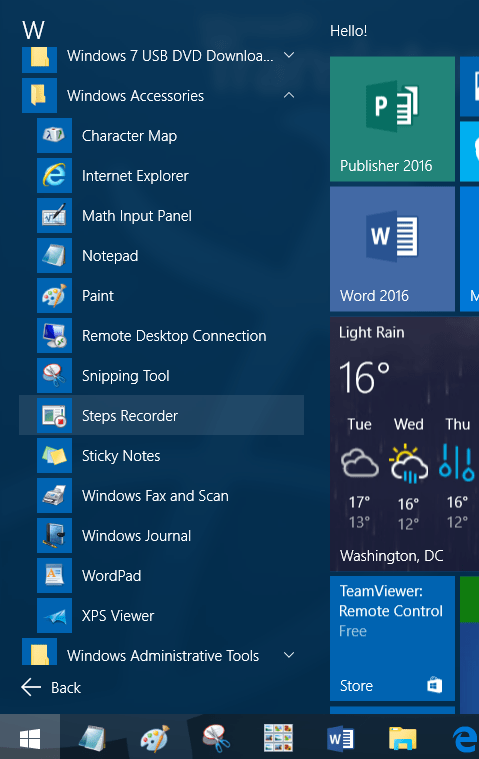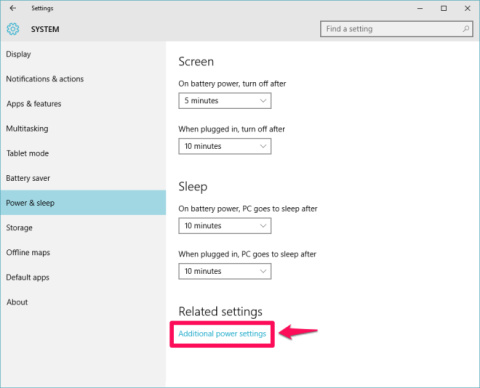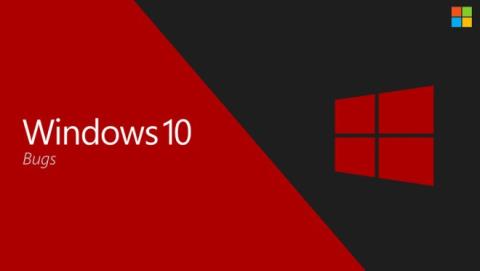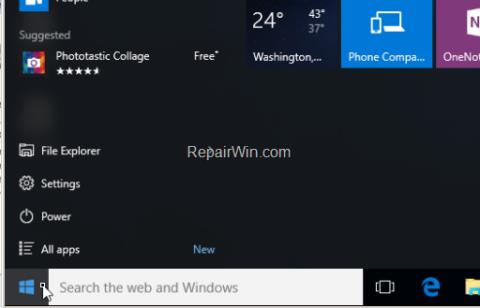Aktualizace Windows 10 způsobila uživatelům ztrátu života, nyní je k dispozici náhradní verze
Aktualizace od společnosti Microsoft minulý víkend způsobila, že počítače se systémem Windows 10 se nemohly připojit k internetu a vnitřní síti.
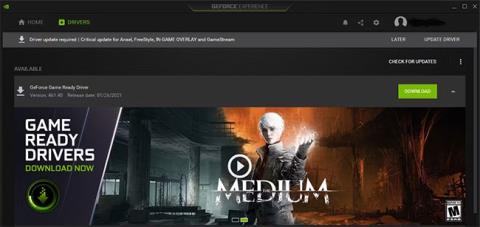
Chyba modré obrazovky nvlddmkm.sys (také známá jako chyba Video TDR Failure) se stala mnoha uživatelům Windows, z nichž většina také používá GPU Nvidia. I když se přesná příčina chyby bude lišit od osoby k osobě, existuje několik oprav, kterými se můžete pokusit tento problém zbavit.
Zde je 5 způsobů, jak můžete opravit chybu nvlddmkm.sys ve Windows 10.
1. Aktualizujte ovladač grafické karty
Zastaralé ovladače GPU obvykle způsobují ve Windows spoustu chyb. Proto je prvním logickým krokem při řešení tohoto problému aktualizace ovladače grafické karty. To lze provést dvěma způsoby: prostřednictvím Správce zařízení nebo prostřednictvím Nvidia GeForce Experience.
Aktualizujte ovladače grafické karty pomocí Nvidia GeForce Experience
Nvidia GeForce Experience je doprovodná aplikace ke všem GPU Nvidia a je pravděpodobné, že ji již máte nainstalovanou. Pokud aplikaci ještě nemáte, můžete si ji stáhnout zde . Aplikace má také některé další klíčové funkce a výhody, které mohou hráči považovat za u��itečné.
Zde je návod, jak můžete použít Nvidia GeForce Experience k aktualizaci ovladače displeje:
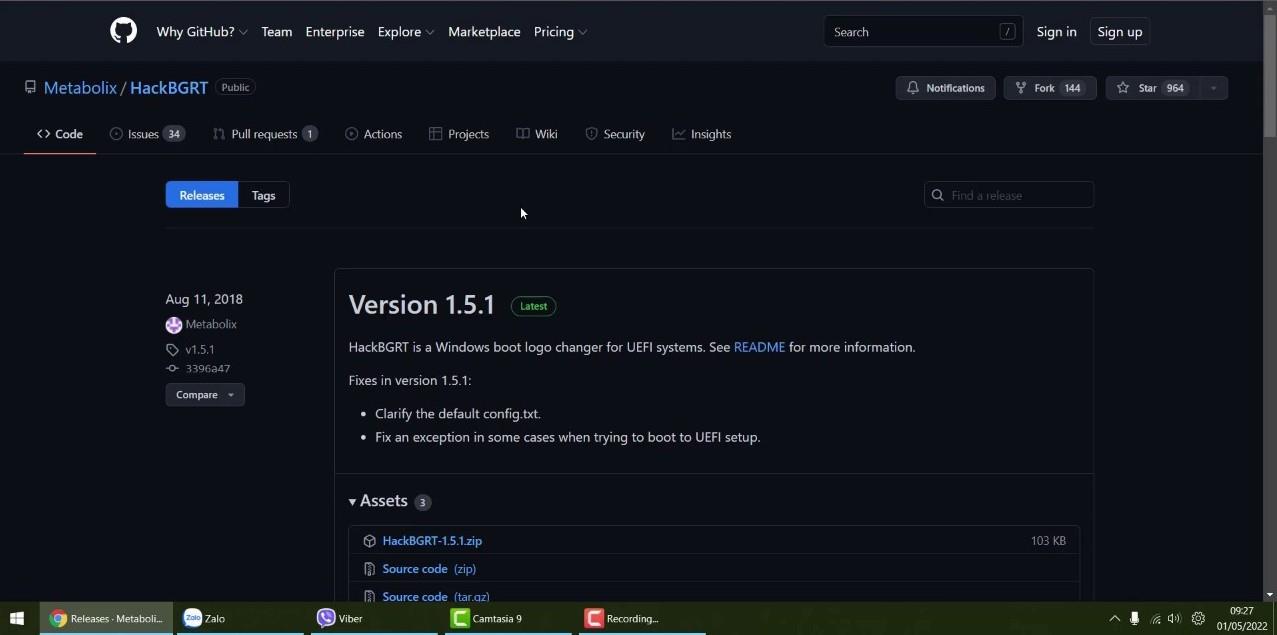
Aktualizujte ovladače grafické karty pomocí Nvidia GeForce Experience
2. Aktualizujte systém Windows na nejnovější verzi
Někdy starší verze Windows spouštějí BSOD nvlddmkm.sys. Pokud používáte starší verzi, je pravděpodobné, že k problému dochází kvůli problémům s kompatibilitou. V takovém případě je nejlepší provést upgrade pomocí dostupných aktualizací systému.
Může to znít divně, ale někteří uživatelé opravili chybu nvlddmkm.sys přetaktováním svého GPU. Ačkoli to může mít za následek malý pokles výkonu, stojí za to vyzkoušet, pokud to chybu odstraní. Nejjednodušší nástroj k tomu je MSI Afterburner, který si můžete stáhnout zde.
Po stažení a instalaci MSI Afterburner postupujte podle následujících kroků pro přetaktování GPU:

Přetaktování GPU
Uživatelé by si měli uvědomit, že přetaktování GPU také sníží teploty a napětí.
4. Spusťte v počítači test disku a paměti
Dalším důvodem této chyby může být vadná paměť nebo problém s úložným zařízením. Nejlepší je vyloučit je provedením příslušných testů.
Spusťte kontrolu jednotky pomocí nástroje CHKDSK
CHKDSK je vestavěný nástroj Windows, který automaticky kontroluje a opravuje váš pevný disk.
Spusťte test paměti pomocí nástroje Windows Memory Diagnostic
Nástroj Windows Memory Diagnostic, kromě toho, že se poměrně snadno používá, také řeší většinu problémů souvisejících s pamětí ve Windows. V tomto případě je nejlepší hledat případné problémy.
Chcete-li to provést, postupujte takto:
Počkejte na dokončení procesu a zkontrolujte, zda je problém vyřešen.
5. Zcela odeberte a znovu nainstalujte ovladač grafické karty
Tuto možnost byste měli použít až po vyzkoušení všech ostatních možností. Nezapomeňte také vytvořit bod obnovení systému pro případ, že by se stalo něco špatného. Zde je skvělý průvodce, jak používat funkci obnovení systému.
Chcete-li znovu nainstalovat ovladač GPU, postupujte takto:
Upozorňujeme, že tato oprava nefunguje vždy. Vždy se můžete vrátit k první části článku, kde najdete tipy na přeinstalaci ovladače grafické karty.
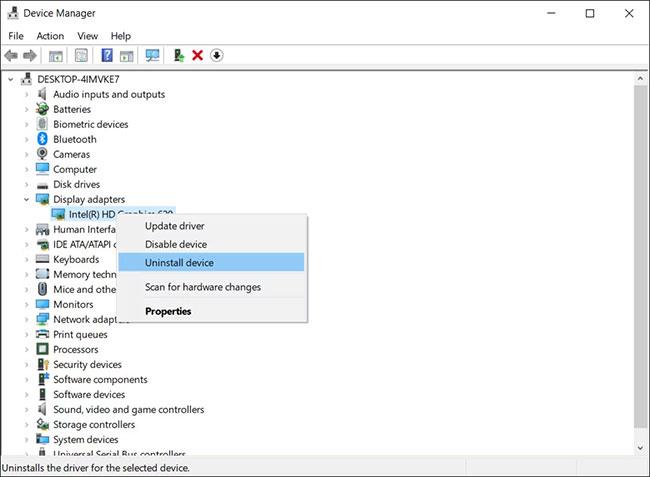
Odinstalujte ovladač
EXPAND.exe nvlddmkm.sy_ nvlddmkm.sysPomocí výše uvedených metod mohou uživatelé snadno opravit chybu „Video TDR selhalo“ nvlddmkm.sys, aniž by museli vyměnit GPU. Tato chyba je pouze jednou z nejčastějších chyb, kterým čelí uživatelé systému Windows. Chcete-li se těmto problémům v budoucnu vyhnout, ujistěte se, že aktualizujete ovladače grafické karty.
Aktualizace od společnosti Microsoft minulý víkend způsobila, že počítače se systémem Windows 10 se nemohly připojit k internetu a vnitřní síti.
Chyba modré obrazovky nvlddmkm.sys (také známá jako chyba Video TDR Failure) se stala mnoha uživatelům Windows, z nichž většina také používá GPU Nvidia.
Ve výchozím nastavení obsahuje složka Příslušenství systému Windows Mapu znaků, Internet Explorer, Panel pro zadávání matematiky, Poznámkový blok, Malování, Připojení ke vzdálené ploše, Nástroj pro vystřihování, Záznam kroků (Záznam kroků při potížích), Rychlé poznámky, Windows Fax a skenování, Windows Journal, WordPad, a XPS Viewer.
Po upgradu na Windows 10 mnoho uživatelů hlásilo, že tento režim spánku nefunguje. Jak tuto chybu opravit, naleznete v níže uvedeném článku od Tips.BlogCafeIT.
Microsoft právě oficiálně potvrdil problémy s připojením OneDrive na některých systémech Windows 10 po aktualizaci na verzi 2004 nebo zapnutí funkce Files on Demand na OneDrive.
Nedávné kumulativní aktualizace a aktualizace opravného úterý z prosince 2022 způsobily Windows 10 mnoho problémů.
Jednou z nových funkcí integrovaných do Windows 10 je virtuální asistentka Cortana. Uživatelé mohou Cortanu používat k vypnutí, restartu, chytrému vyhledávání atd. Ale i přes aktualizaci Windows mnoho uživatelů hlásilo, že tlačítko Start Menu a virtuální asistentka Cortana nefungují nebo téměř zamrzly. V níže uvedeném článku vás Tips.BlogCafeIT provede některými řešeními, jak tuto chybu opravit.
Windows 10 používám teprve asi měsíc. Zajímalo by mě však, proč nemám přístup na Facebook. Pokaždé, když zadám www.facebook.com do adresního řádku prohlížeče, zobrazí se na obrazovce pouze bílé okno.
Kiosk Mode ve Windows 10 je režim pro použití pouze 1 aplikace nebo přístupu pouze k 1 webu s uživateli typu host.
Tato příručka vám ukáže, jak změnit nebo obnovit výchozí umístění složky Camera Roll ve Windows 10.
Úprava souboru hosts může způsobit, že nebudete moci přistupovat k Internetu, pokud soubor není správně upraven. Následující článek vás provede úpravou souboru hosts ve Windows 10.
Snížení velikosti a kapacity fotografií vám usnadní jejich sdílení nebo posílání komukoli. Zejména v systému Windows 10 můžete hromadně měnit velikost fotografií pomocí několika jednoduchých kroků.
Pokud nepotřebujete zobrazovat nedávno navštívené položky a místa z důvodu bezpečnosti nebo ochrany soukromí, můžete to snadno vypnout.
Microsoft právě vydal aktualizaci Windows 10 Anniversary Update s mnoha vylepšeními a novými funkcemi. V této nové aktualizaci uvidíte spoustu změn. Od podpory stylusu Windows Ink po podporu rozšíření prohlížeče Microsoft Edge byly výrazně vylepšeny také nabídky Start a Cortana.
Jedno místo pro ovládání mnoha operací přímo na systémové liště.
V systému Windows 10 si můžete stáhnout a nainstalovat šablony zásad skupiny pro správu nastavení Microsoft Edge a tato příručka vám ukáže postup.
Tmavý režim je rozhraní s tmavým pozadím ve Windows 10, které pomáhá počítači šetřit energii baterie a snižuje dopad na oči uživatele.
Hlavní panel má omezený prostor, a pokud pravidelně pracujete s více aplikacemi, může vám rychle dojít místo na připnutí dalších oblíbených aplikací.